Відмінності між версіями «Збереження даних графіку постачань в "Excel-файл"»
Матеріал з Інструкція користувача
| Рядок 1: | Рядок 1: | ||
| − | <div align="justify">Для вивантаження даних в "Excel-файл" необхідно на сторінці<span style="text-decoration: underline;"> "Графік замовлень/постачань за договором"</span> натиснути кнопку '''"Зберегти в файл Excel"''' (Малюнок 8. | + | <div align="justify">Для вивантаження даних в "Excel-файл" необхідно на сторінці<span style="text-decoration: underline;"> "Графік замовлень/постачань за договором"</span> натиснути кнопку '''"Зберегти в файл Excel"''' (Малюнок 8.49).</div> |
| − | [[Файл:2018-11-14_14-43-52_Ексель_1.png| | + | <div align="justify">[[Файл:2018-11-14_14-43-52_Ексель_1.png|none|frame|link=|180px]] |
| − | + | ''Малюнок 8.49 - Вивантаження даних'' | |
| − | ''Малюнок 8. | + | |
В результаті виконаних дій буде автоматично виконано процесс вивантаження даних. | В результаті виконаних дій буде автоматично виконано процесс вивантаження даних. | ||
| − | На малюнку 8. | + | На малюнку 8.50 показано приклад відображення збережених даних в "Excel-файлі". |
| − | [[Файл:2018-11-14_14-44-24_Ексель_2.png| | + | [[Файл:2018-11-14_14-44-24_Ексель_2.png|none|frame|link=|180px]]</div> |
| − | <div align="justify">''Малюнок 8. | + | <div align="justify">''Малюнок 8.50 - Приклад "Excel-файлу" з даними''</div> |
Поточна версія на 11:55, 28 листопада 2019
Для вивантаження даних в "Excel-файл" необхідно на сторінці "Графік замовлень/постачань за договором" натиснути кнопку "Зберегти в файл Excel" (Малюнок 8.49).
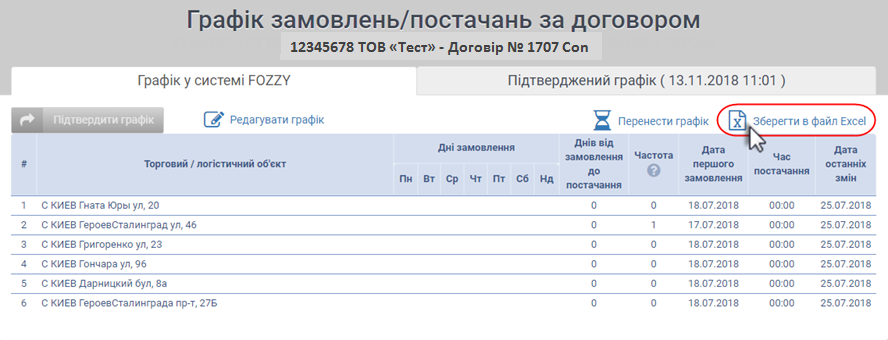
Малюнок 8.49 - Вивантаження даних
В результаті виконаних дій буде автоматично виконано процесс вивантаження даних.
На малюнку 8.50 показано приклад відображення збережених даних в "Excel-файлі".
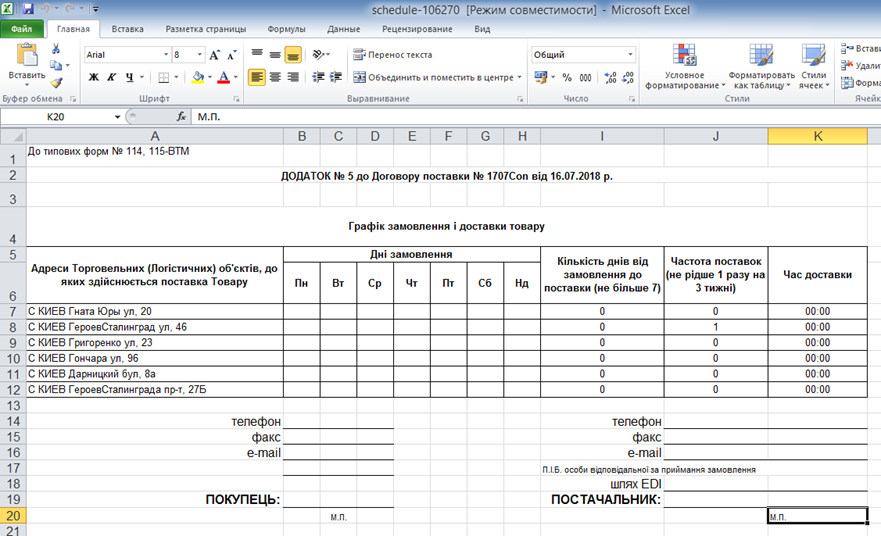
Малюнок 8.50 - Приклад "Excel-файлу" з даними